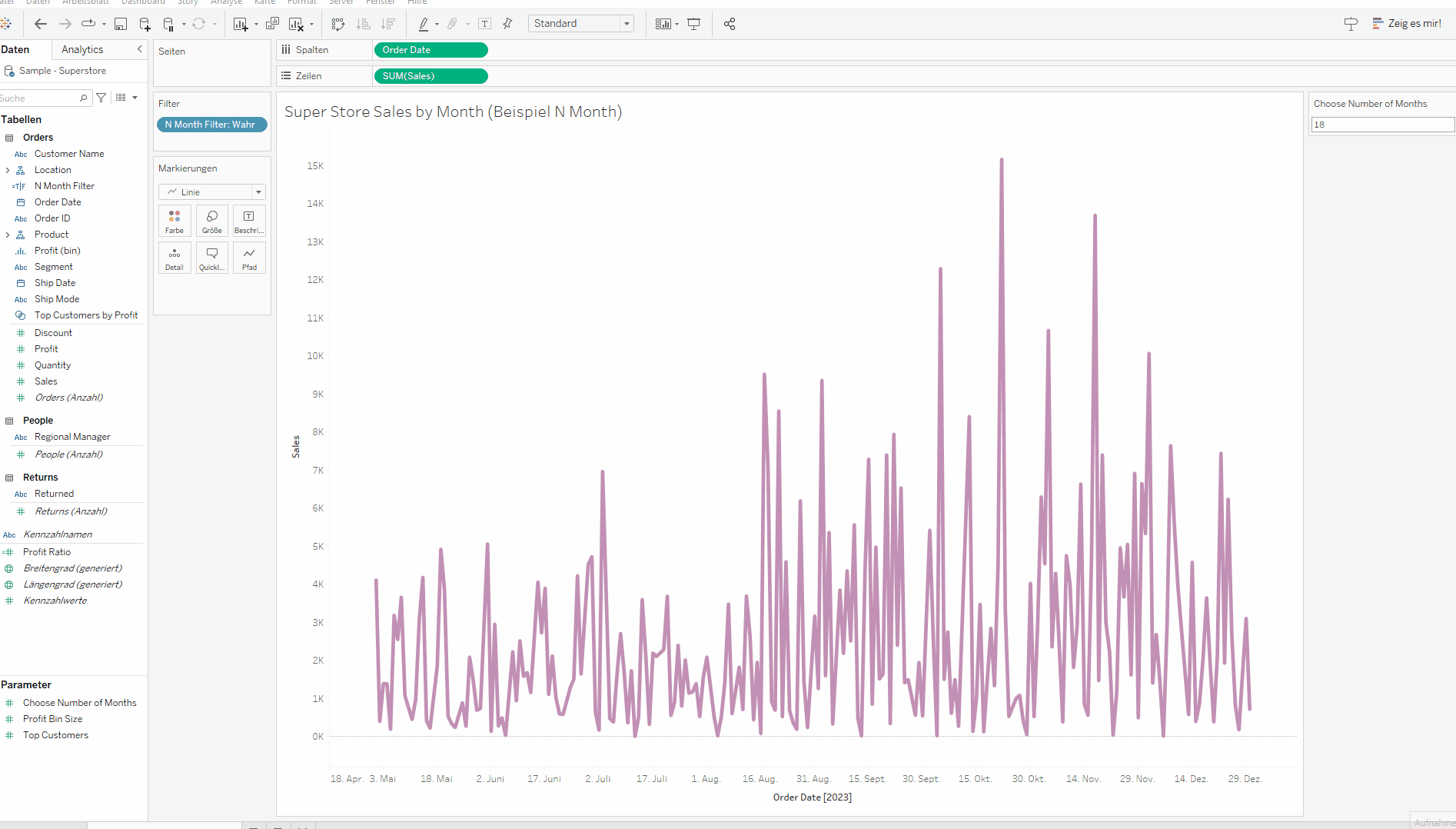Eine der essenziellen Funktionen von Tableau ist es Daten nach den Wünschen des Users zu filtern. Jedoch sind einige Filter-Möglichkeiten einfacher als andere in Tableau darzustellen. Habt ihr Euch zum Beispiel schon mal gefragt, wie ihr nicht nur vollendete Monate in einem Diagram darstellt, sondern Monate im Sinne von z.B. die letzten 30zig oder 60zig Tage ausgehend vom aktuellen Datum?
Diese Frage ist für mich in meinem letzten Projekt aufgekommen und ich möchte mein neues Wissen gerne an Euch weitergeben.
Hinweis: Das Visualisierungs-Beispiel beruht auf dem Superstore-Datensatz, der Daten bis zum 31.12.203 enthält.
Um einen N Monatsfilter zu erstellen, brauchen wir nur zwei kleine Schritte:
Schritt 1: Parameter erstellen
Der erste Schritt zum N Monatsfilter ist die Erstellung eines Parameters. Dafür klickt ihr in der linken Menüleiste auf den Dropdown-Pfeil und wählt "Parameter erstellen".
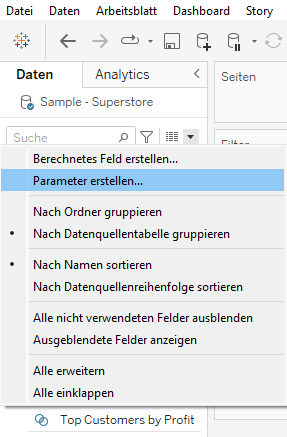
Den Parameter solltet ihr dann, wie folgt einstellen:
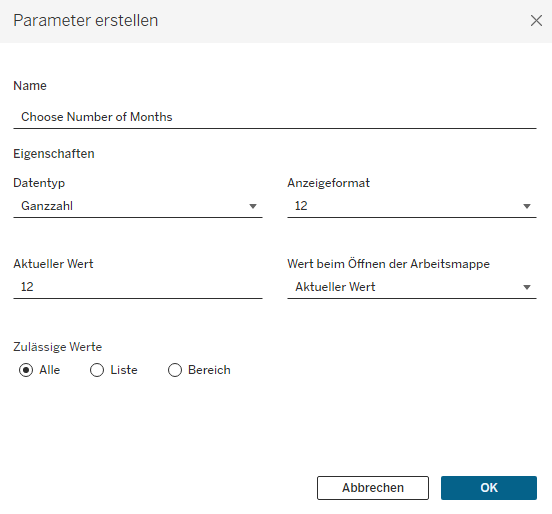
Der Parameter dient dazu die Anzahl der Monate, die gefiltert werden, im späteren Verlauf dynamisch anzupassen. Als aktuellen Wert wurde im Beispiel 12 gewählt. Das liegt nur daran, dass der Beispiel-Datensatz mit dem Jahr 2023 endet und dieses bereits fast 12 Monate zurückliegt. Wenn ihr einen aktuelleren Datensatz habt, könnt ihr natürlich entsprechend einen kleineren Wert eingeben.
Schritt 2: Berechnetes Feld erstellen
Sobald der Parameter angelegt ist, könnt ihr in einem zweiten Schritt damit beginnen ein berechnetes Feld zu erstellen.
Dafür klickt ihr wieder in der linken Menü-Leiste auf den Drop-Down-Pfeil und wählt dieses Mal "Berechnetes Feld erstellen" aus.
Im Feld könnt ihr dann die folgende Formel angeben:
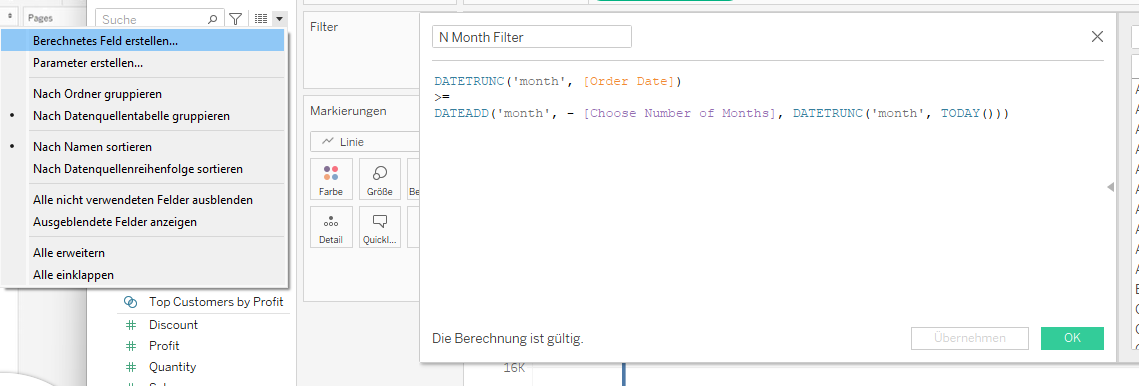
Die DATETRUNC-Funktion könnt ihr Euch als eine Art Rundung des Datums vorstellen, dass das Datum in einer gewünschten Genauigkeit darstellt, wie in unserem Fall in der Monatsebene. Dem gegenüber wird die DATEADD-Funktion hier genutzt, um ausgehend vom heutigen Datum, die im Parameter angegebene Monats-Anzahl in die Vergangenheit zu gehen. Der Zeitraum, der dadurch festgelegt wird, wird dann visualisiert.
Dafür muss das neue berechnete Feld nun auf das Filter Feld über dem Marks-Bereich gezogen werden. Dann bekomm ihr die folgende Ansicht, in der ihr "Wahr" auswählen müsst:
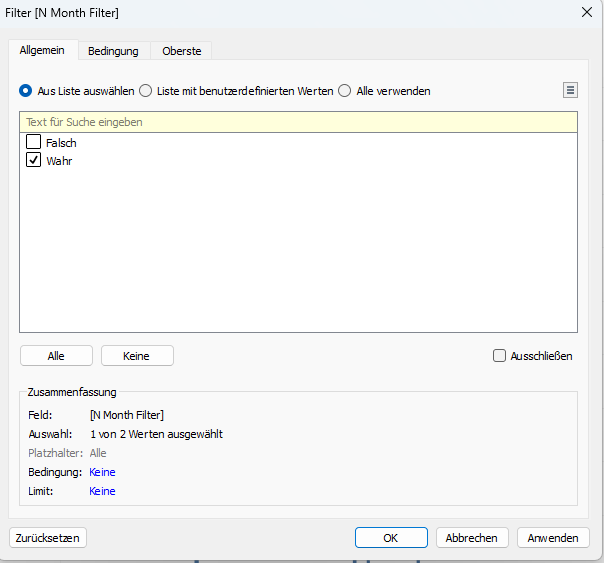
Schließlich könnt ihr Euch den Parameter für das Diagramm anzeigen lassen.

Resultat:
Mithilfe des Parameters, der hier eine Filter-Funktion inne hat, könnt ihr dann angeben im Parameter-Feld, wie viele Monate vom heutigen Tag ausgehend ihr Euch anzeigen lassen möchtet. Im Beispiel wurden, die letzten 12 Monate als Zeitraum gefiltert: